文章詳情頁
win7屏幕優化教程
瀏覽:112日期:2023-01-30 16:15:24
屏幕是我們使用win7系統甚至是所有電腦時將復雜的代碼以可視化方式展現給我們的重要載體,我們可以通過對屏幕進行優化設置,讓畫面表現更加流暢穩定,從而提高使用體驗,下面就一起來看一下屏幕優化教程吧。
win7屏幕優化教程1、首先在桌面上打開計算機屬性。
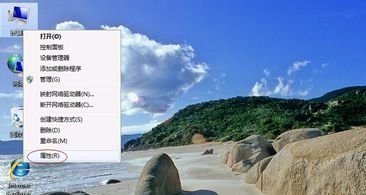
2、來到“高級系統設置”,找到性能設置。
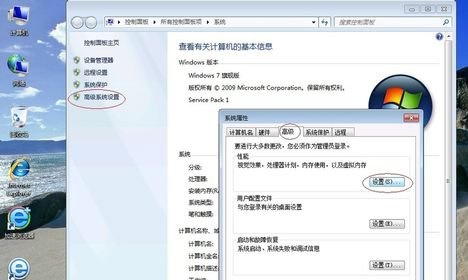
3、勾選“自定義”,將箭頭指向的全部取消勾選,如圖所示。
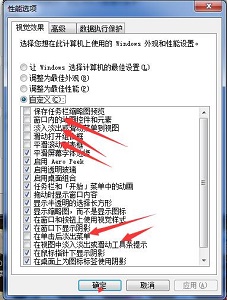
4、接著來到控制面板,找到“優化視頻顯示”,如圖所示。
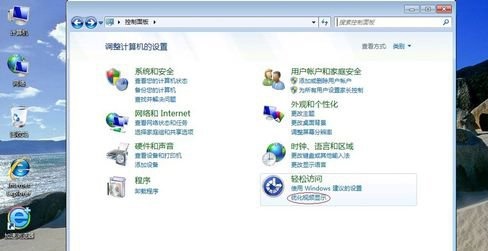
5、勾選開關高對比度,如圖所示。
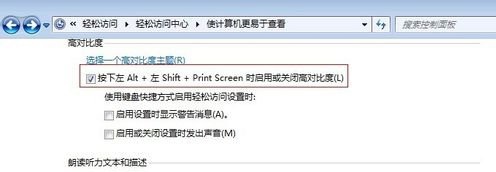
6、再勾選圖示選項,關閉掉不需要的動畫效果。
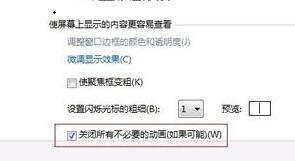
相關文章:win7物理內存優化教程 | win7網絡設置優化教程
以上就是win7屏幕優化教程介紹了,使用了上面的方法,我們將會獲得更好的屏幕流暢度和效果,大家快去試一試吧。想知道更多相關教程還可以收藏好吧啦網。
以上就是win7屏幕優化教程的全部內容,望能這篇win7屏幕優化教程可以幫助您解決問題,能夠解決大家的實際問題是好吧啦網一直努力的方向和目標。
相關文章:
1. YunDetectService.exe是什么進程?YunDetectService.exe禁止使用的方法2. Freebsd 雙硬盤無法啟動的解決辦法3. Win11Beta預覽版22621.1180和22623.1180發布 附KB5022363內容匯總4. freebsd 服務器 ARP綁定腳本5. mac程序沒反應怎么辦 mac強制關閉程序的方法6. 支持深色 / 淺色模式,微軟 Win11 Build 25281 為“產品密鑰”窗口啟用新界面7. 世界上最流行的操作系統不是Linux或者Windows,而是MINIX8. rsync結合 inotfiy 實現實時備份的問題9. 去掉系統快捷方式箭頭的途徑——修改注冊表10. Mac版steam錯誤代碼118怎么解決?Mac版steam錯誤代碼118解決教程
排行榜

 網公網安備
網公網安備